有小伙伴问到了钉钉怎么删除指定人访问权限,这个问题看似简单,但如果权限设置太多,想要找到要删除人的权限项,还是比较费劲的。下面趣百科小编柚子就为大家带来钉钉删除指定人访问权限的方法,希望能对大家有所帮助。
1、打开钉钉首页点击一下【文档】(如图所示)。
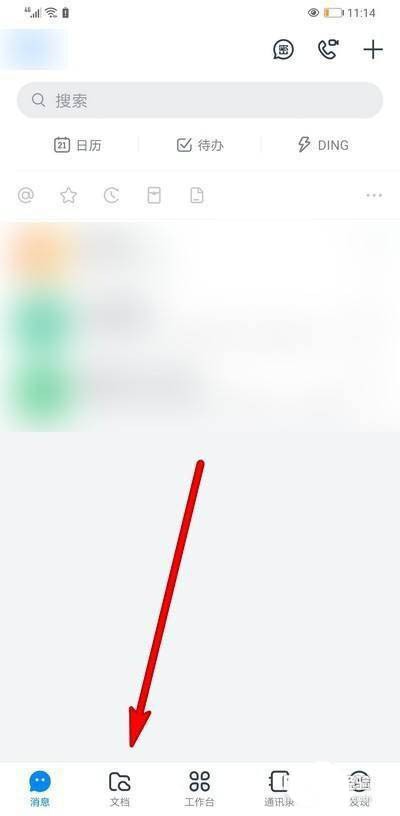
2、进入文档页面选择打开文件夹(如图所示)。
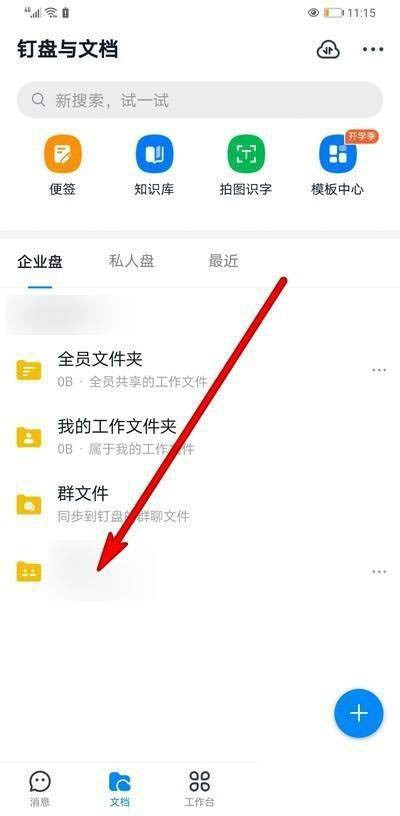
3、进入文件夹页面点击一下图示位置(如图所示)。
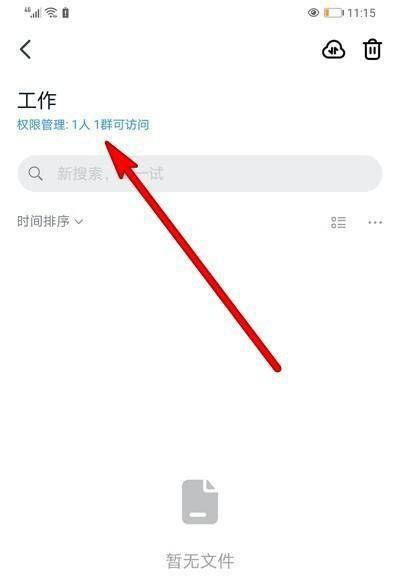
4、打开权限设置页面点击一下图示选项(如图所示)。
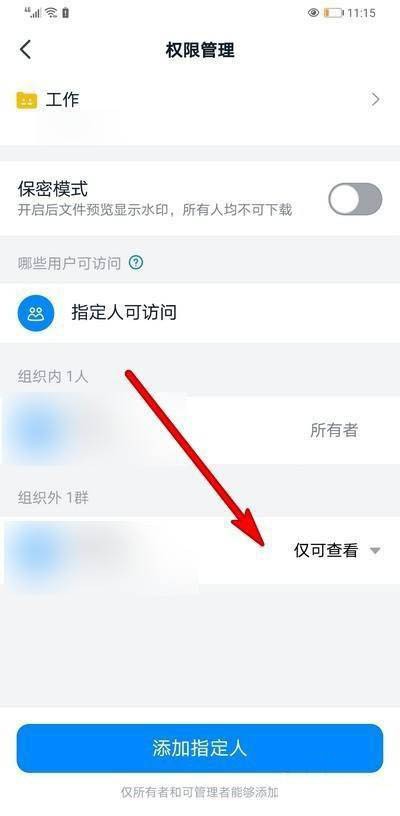
5、弹出选项页面选择【删除指定人】(如图所示)。
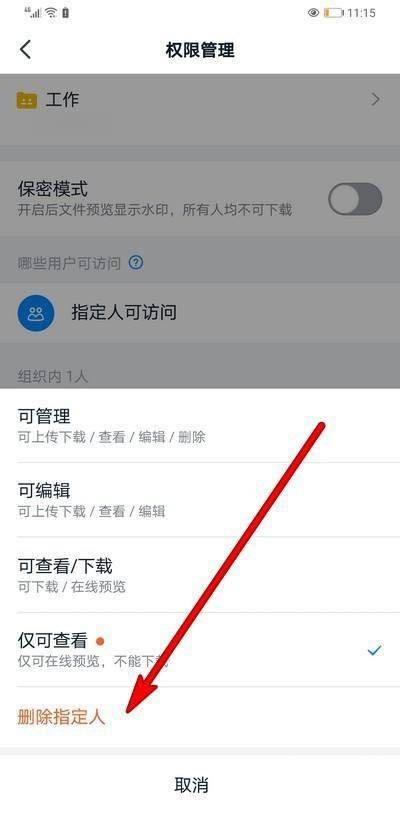
6、点击一下【删除】,指定人删除完成(如图所示)。

以上就是钉钉怎么删除指定人访问权限_钉钉删除指定人访问权限的方法的详细内容,更多请关注小编网其它相关文章!

